如何在Windows PowerToys中使用注册预览功能
Windows用户时常从网上下些未知的注册表文件,点几下鼠标就能">& installing some default features. 但可不是所有注册表文件都安心的,有的能让咱的系统暴露风险。这时,新品注册表预览功能就闪亮登场了。有了它,能提前看看那些文件,边看边编辑,又不会对你的系统造成半点伤害。咱们就详细来研究如何用Windows PowerToys装上这个功能吧,而且别忘了,Windows 11的隐私保护功能也棒棒的。
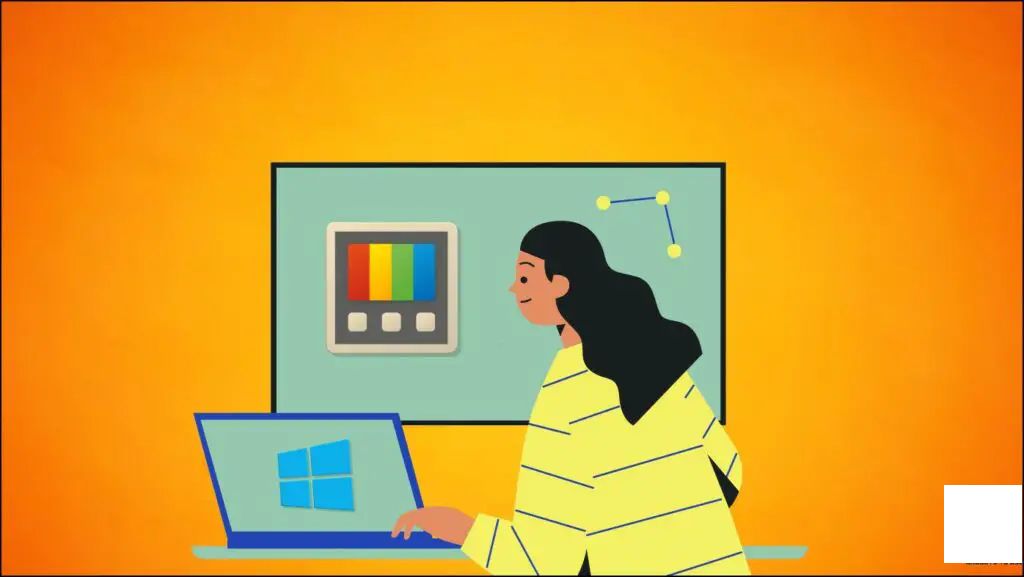
Windows PowerToys的注册表预览功能是什么?
在我们深入学这个预览功能之前,还是先了解一下《Windows PowerToys》吧。
Windows PowerToys
- Windows PowerToys是一些很小的微软实用工具,出厂时并没装在系统中。
- 设计给那些追求高性能的用户用,他们想要对他们的Windows体验进行微调,提高生产力。 power users
- 这个应用包含很多实用功能,比如图片调整大小、鼠标辅助工具、文件资源管理器插件、注册表预览等,帮你完成工作,不必依赖任何第三方软件。
- 注册表预览是最新出的功能,能够让你在不影响系统注册表键的情况下预览和查看注册表文件的内容。 Registry Preview
- 当你要编辑和更新一个现有的注册表文件时,这个功能就特别有用,而不是用记事本这类常规工具来改变它的内容。
安装PowerToys并开放注册表预览的方法
安装Microsoft PowerToys应用非常简单。你可以打开Microsoft Store或访问其官方GitHub页面下载并安装它。另外,如果你已经安装了PowerToys应用,你可以使用它的内置更新器将应用升级到最新的>& 0.69版本以上,这样就能使用新的注册表预览功能。
0.69版本或以上方法1 - 使用Microsoft Store
按照以下步骤从Microsoft应用商店安装Microsoft PowerToys。
1. 在Windows设备上打开Microsoft Store并搜索Microsoft PowerToys应用,开始安装。
1.2. 单击安装时出现的<>&提示允许。
2.YesUAC prompt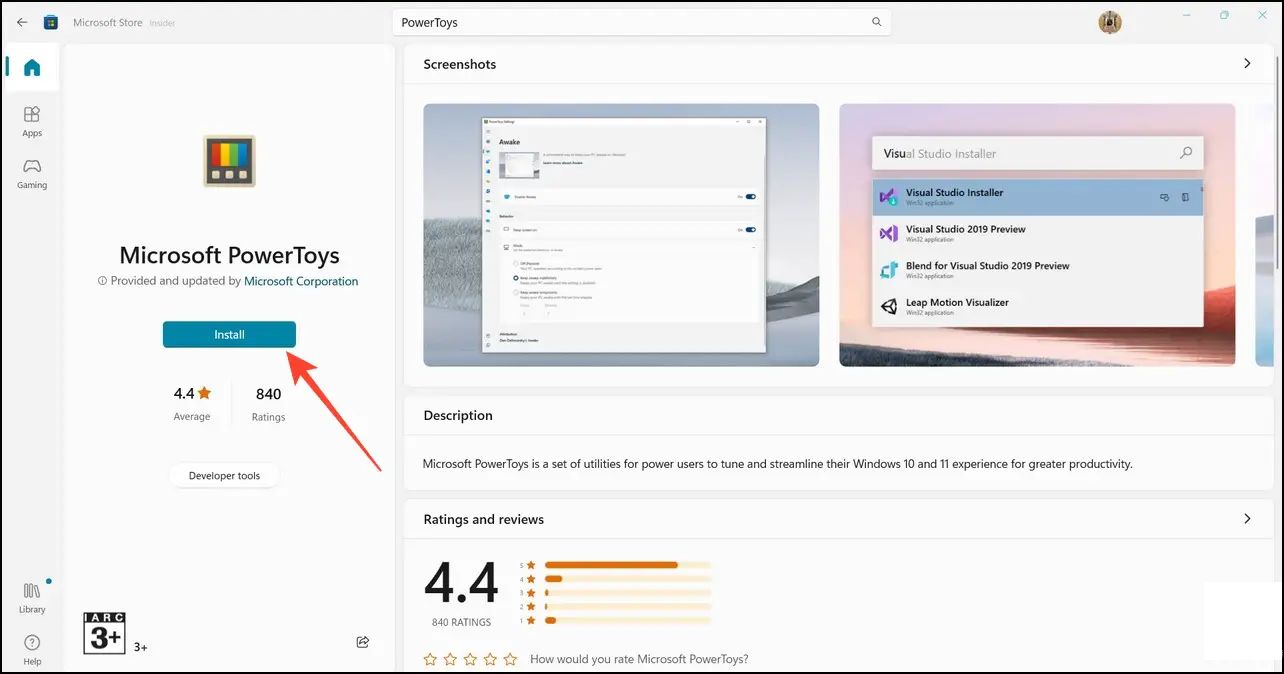
方法2 - 使用GitHub
如果你在从Microsoft Store安装应用时遇到麻烦,按照以下步骤从GitHub安装PowerToys。
1. 访问PowerToys GitHub页面,向下滚动找到可执行安装程序文件。
1.executable installer2. 根据你的设备处理器选择合适的安装链接,安装它来运行PowerToys应用。
2.
提示:除下载PowerToy的可执行安装程序外,你还可以使用Winget通过命令行界面安装它。
提示:方法3 - 使用PowerToys应用
如果你电脑上已安装了旧版本的Windows PowerToys,按照以下步骤更新到最新版本:
1. 打开PowerToys应用,展开<>&选项卡,检查新更新。
1.General2. 将应用更新到>& 0.69版本或更高以获取新的注册表预览功能。
2.0.69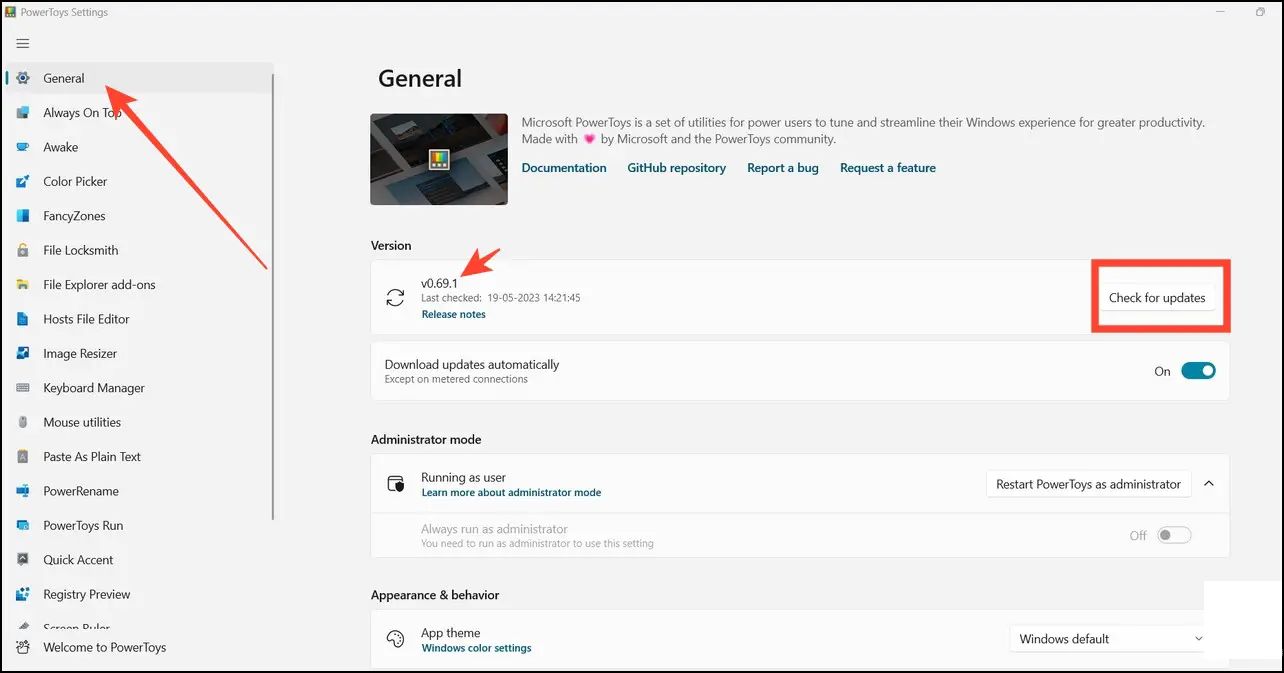
激活注册表预览功能步骤
安装完Windows PowerToys后,按照以下步骤激活其注册表预览功能:
1. 按下Windows键,搜索"&”应用以打开它。
1.PowerToys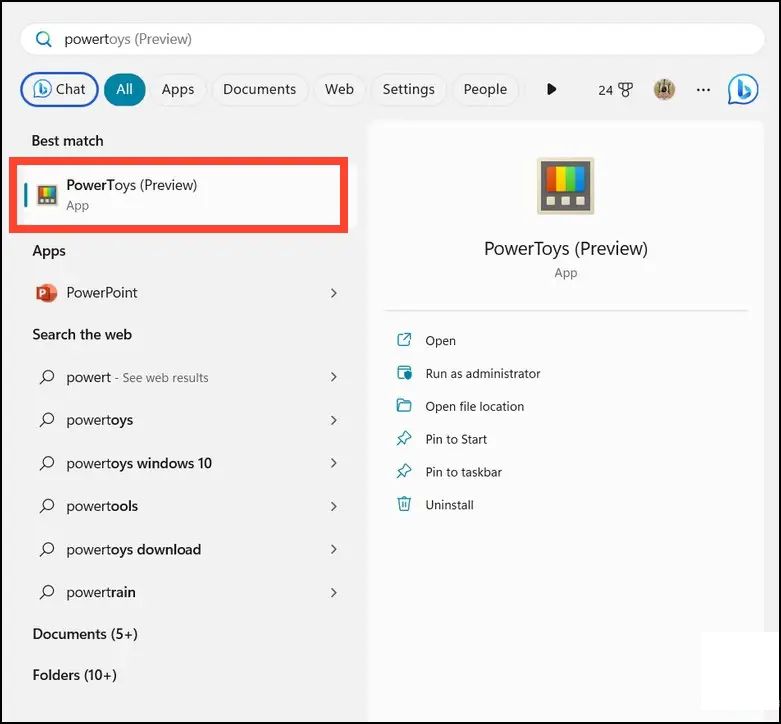
2. 在左边栏点击“注册表预览”并切换开关以启用注册表预览。
2.Registry Preview3. 一旦启用,点击“启动注册表预览”以访问它。
3.Launch Registry Preview
4. 注册表预览窗口将会立即加载到你的屏幕上。
4.
5. 另一种方法是右击注册表文件并点击“更多选项”。
5.Show More Options
6. 点击“预览”按钮以激活打开文件直接在注册表预览窗口中。
6.Preview
注册表预览查看和编辑注册表文件步骤
既然你已经成功启动它,这就是如何使用它来查看和编辑Windows上的任何注册表文件的方法:
1. 打开注册表预览并点击“打开文件”按钮。
1.Open File
2. 选择的注册表文件会立即加载到窗户的三个部分:
2.- 左侧部分:显示注册表文件中所有的指令 Left section
- 上半部分:显示出注册表键的视觉树/层次结构,命令将在注册表文件中访问这些注册表键 Upper Half section
- 下半部分:显示你在视觉树中选择注册表键的值。 Bottom Half section
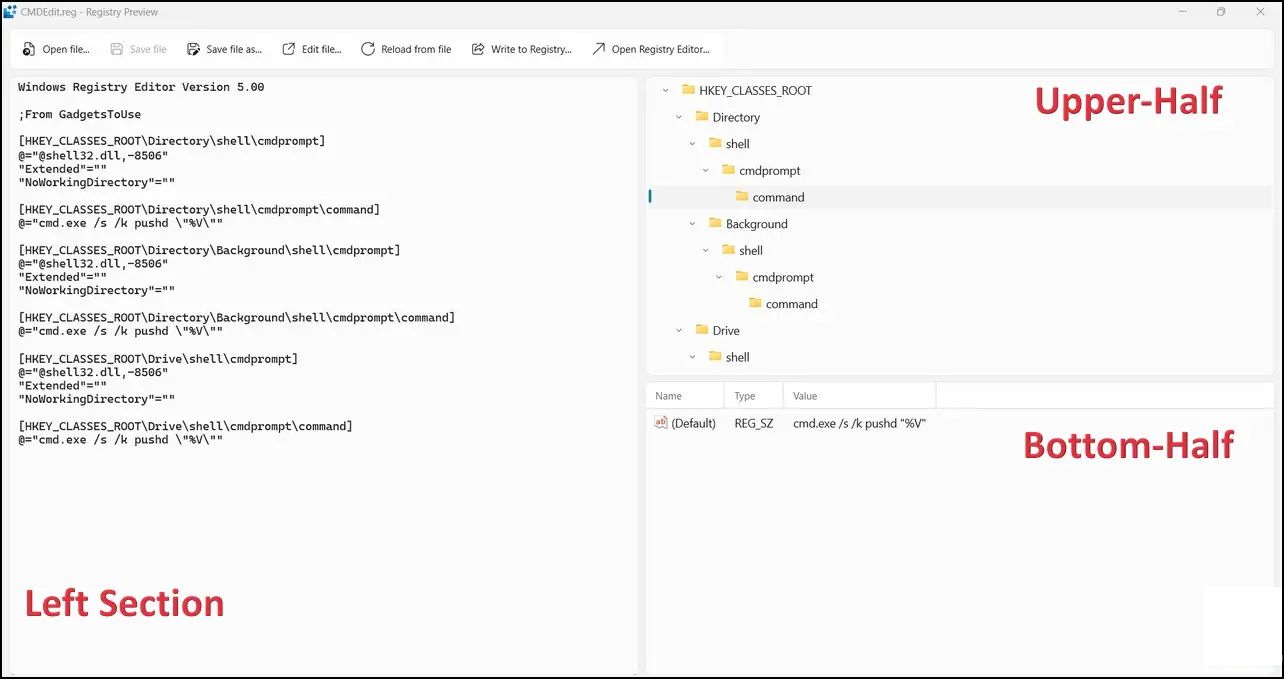
3. 要编辑现有的注册表文件,更改左侧的指令,然后点击“保存文件”按钮以将更改保存到原始文件。
3.Save File
4. 或者,你可以点击“编辑文件”按钮在记事本中打开所选的注册表文件,在那里你可以手动更改注册表命令。
4.Edit File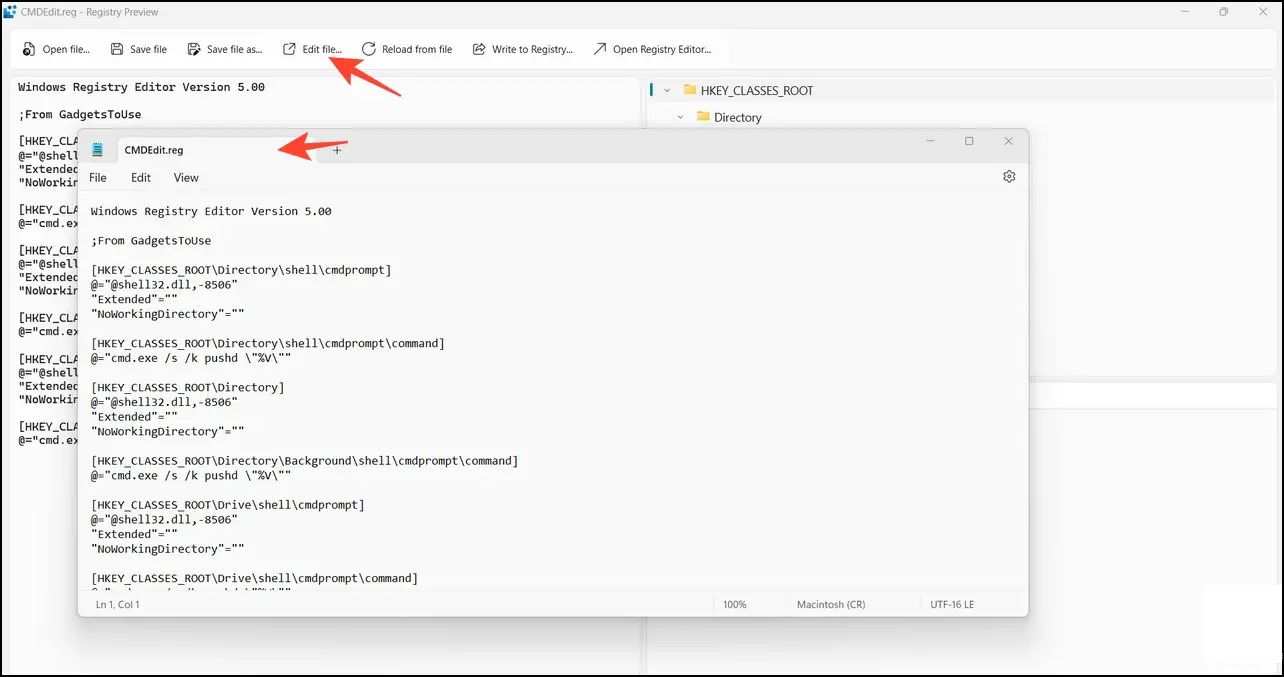
5. 因为在这个窗口中做的更改是局部更改,你可以在任何时候点击“从文件重新加载”按钮撤销更改,重新开始编辑。
5.Reload from File
6. 编辑完成后,点击“保存文件”或“另存为”按钮保存更改到同一文件或新注册表文件。
6.Save FileSave File as
使用注册表预览功能创建注册表文件步骤
一旦你创建了所需的注册表文件,你可以通过以下简单步骤将更改应用到Windows注册表中:
1. 打开已编辑/创建的文件,然后在预览窗口中点击“写入注册表”按钮。
1.Write to Registry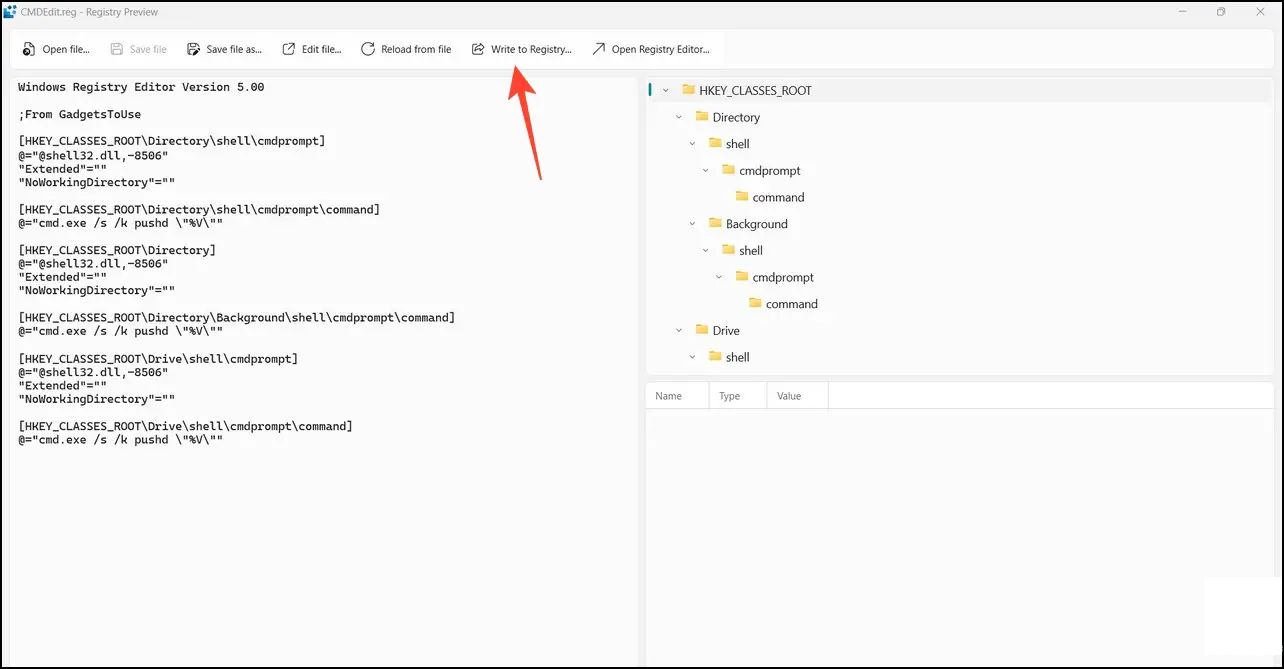
2. 点击用户账户控制(>&提示中的“Yes”更改你的Windows注册表文件。
2.Yes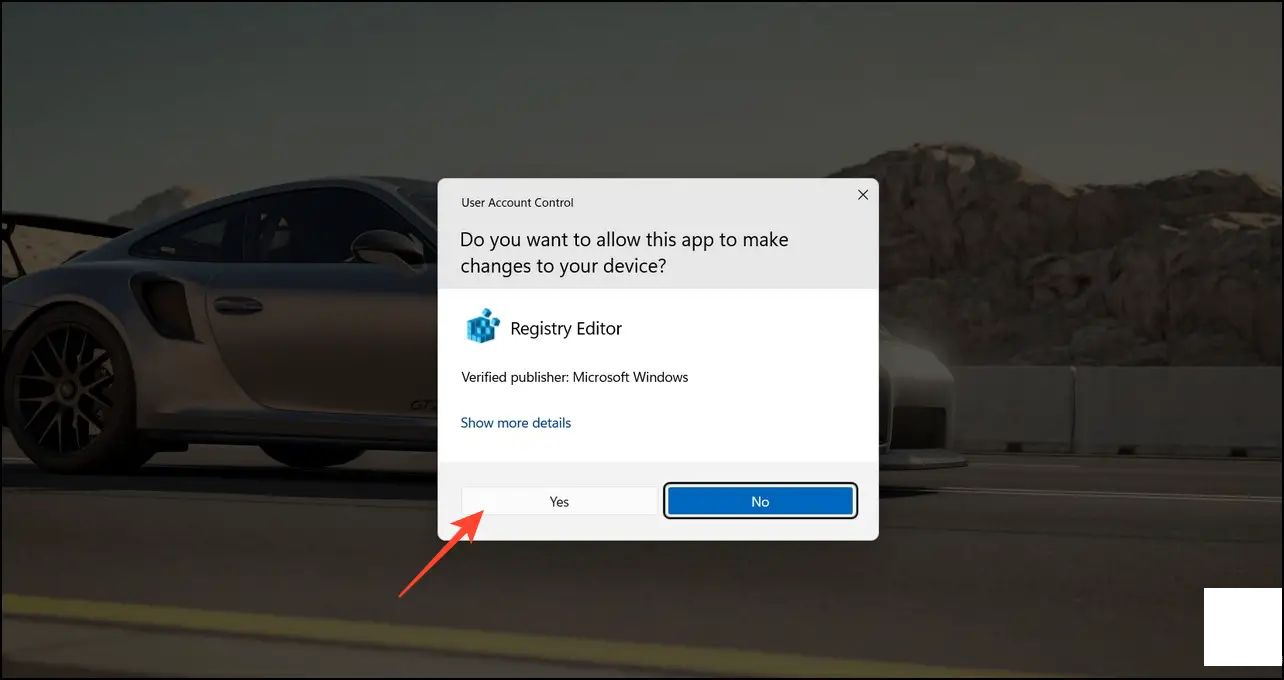
问答
Q. 什么是Windows PowerToys?
Windows PowerToys是微软推出的一系列免费实用工具集合,帮助用户提高生产力,可根据个人需求自定义体验。你可以按照上述方法轻松地将其安装在Windows设备上。
Q. 使用Windows PowerToys有什么好处?
它消除了需要下载和安装多种单独软件的需求,例如键盘/鼠标工具、文件资源管理器插件、维持系统唤醒状态等。所有这些工具都可通过一个窗口访问,为高级用户提供方便。
Q. 如何在Windows PowerToys中使用注册表预览功能?
你需要激活注册表预览功能并编辑注册表文件才能使用。按照这一解释中的简单步骤在Windows PowerToys应用中使用它。
Q. 如何将PowerToys下载到Windows系统?
您可以从Microsoft Store或其官方GitHub页面下载并安装它。更多详细信息,请参阅上述步骤。
Q. 如何访问Windows 11的文件资源管理器插件?
只需打开PowerToys应用,即可访问文件资源管理器插件标签。在这里,你可以轻松地配置预览窗口和缩略图标设置。
Q. 如何不执行它们就能在Windows上预览注册表文件?
你应该使用Windows PowerToys的注册表预览功能来检查这些文件,而无需执行。
Q. 如何在Windows 10中启用预览窗口?
前往PowerToys应用的文件资源管理器插件标签,即可启用预览窗口功能。


